iCloud tekee kokemuksemme iOS-laitteiden käytöstä helpommin ja helpommin useimpien käyttäjien mukaan. Sen tehtävänä on tallentaa valokuvia, videoita, äänitiedostoja, tekstiviestejä ja sovelluksia yhä useampien ihmisten käyttämään sitä. Voit jakaa valokuvia, musiikkia, tiedostoja tai videoita kahden eri iOS-laitteen välillä, kuten iPhonen ja Macin tai Macin ja iPadin välillä, kunhan kirjaudut samaan Apple ID: hen.
iCloud Photo Library on tärkein alusta, joka tallentaa ja tallentaa valokuvasi ja videosi. Ja sen tehtävänä on tallentaa ja palauttaa äskettäin poistettuja valokuvia tai tiedostoja. Niille, jotka eivät käytä sitä, iCloud tarjoaa 5G-tilaa tärkeiden tietojen tallentamiseen. On tavallista, että menetämme tärkeitä valokuvia iPhonessamme, varsinkin kun emme löydä niitä Valokuva-sovelluksen Äskettäin poistetut -kansiosta. Joten kuinka voimme noutaa puuttuvat valokuvat iCloudista?
Tässä esitän kaksi tapaa auttaa sinua palauttamaan valokuvia iCloudista - kuinka hakea poistetut valokuvat iCloud-varmuuskopiotiedostosta iOS-laitteilla ja miten noutaa valokuvia iCloud-varmuuskopiosta valikoivasti työkaluilla. Ja sinulle on vaiheittainen opetusohjelma. Mikä tärkeintä, suosittelen luotettavaa ohjelmistoa palautustyösi helpottamiseksi.

- Osa 1. Miten poistetaan poistetut kuvat iCloud-varmuuskopiosta iOS-laitteissa
- Osa 2. Miten noutaa valokuvat iCloud-varmuuskopioinnista valikoivasti
Osa 1. Miten poistetaan poistetut kuvat iCloud-varmuuskopiosta iOS-laitteissa
Monet ihmiset eivät pidä kolmannen osapuolen ohjelmistojen lataamisesta ja asentamisesta palauttamisen helpottamiseksi. Joten ensin esittelen menetelmän, jolla voit palauttaa kadonneet valokuvasi iCloudista laitteillasi. Ilman muiden ohjelmistojen apua tämän menetelmän käyttäminen tarkoittaa kuitenkin tappavaa haittaa, että sinun on poistettava kaikki tiedot iOS-laitteista ennen noutoa. Muuten poistettujen valokuvien palauttamista iCloud-varmuuskopiosta iOS-laitteilla pidetään helpoimpana tapana. Jos et poista kaikkia aikaisempia tietoja, iCloudin varmuuskopio korvaa edellisen. Jos menetät tärkeitä tietoja, sinun tulee varmuuskopioida kaikki tiedot etukäteen. Ensinnäkin haluan näyttää sinulle tavan pyyhkiä yksityiskohtaisesti.
Vaihe 1. Käynnistä iPhone ja kirjoita suoraan "Asetukset".
Vaihe 2. Siirry alaspäin, kunnes "Yleinen" tulee näkyviin, ja napauta sitä.
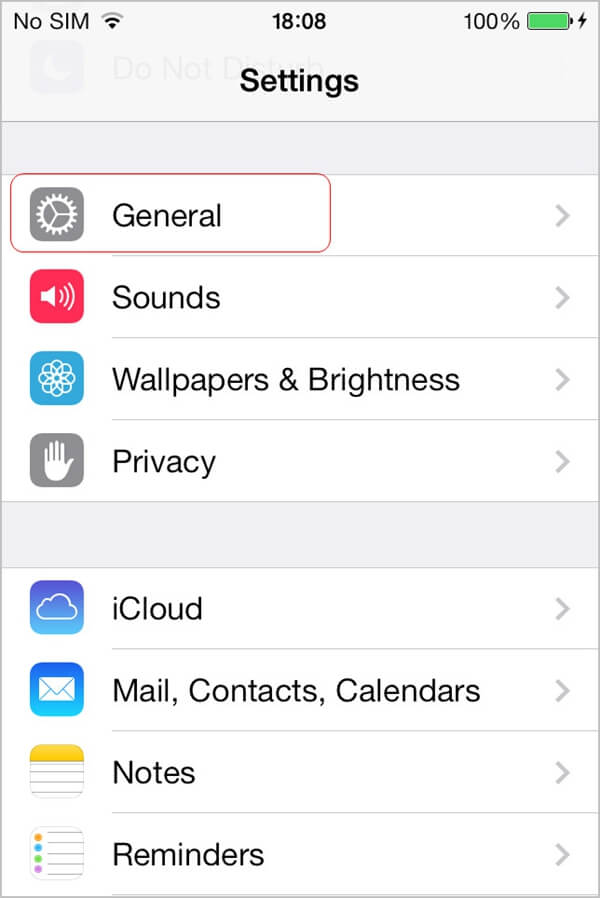
Vaihe 3. Etsi "Palauta" -painike sivun alareunasta.
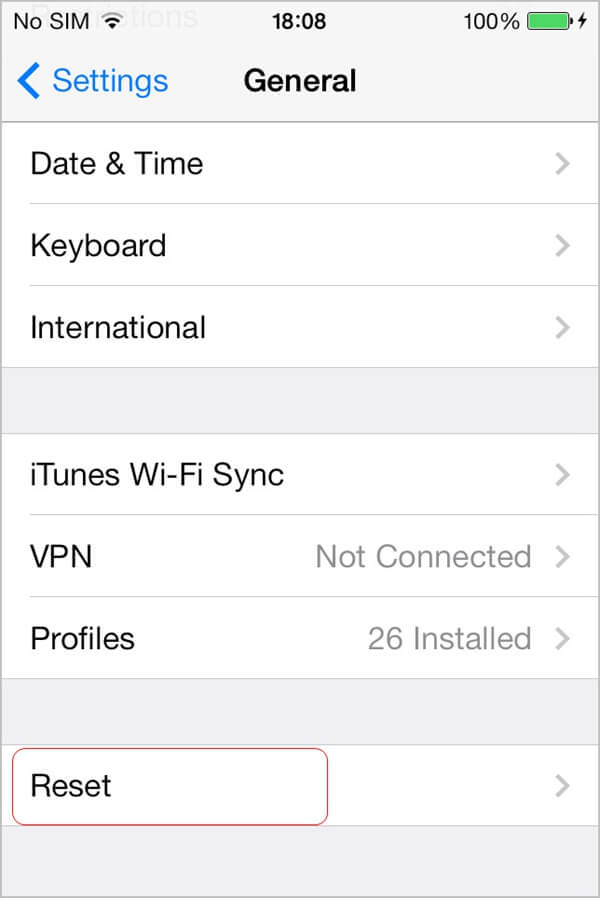
Vaihe 4. Uudella sivulla näet toisen vaihtoehdon - Poista kaikki sisältö ja asetukset
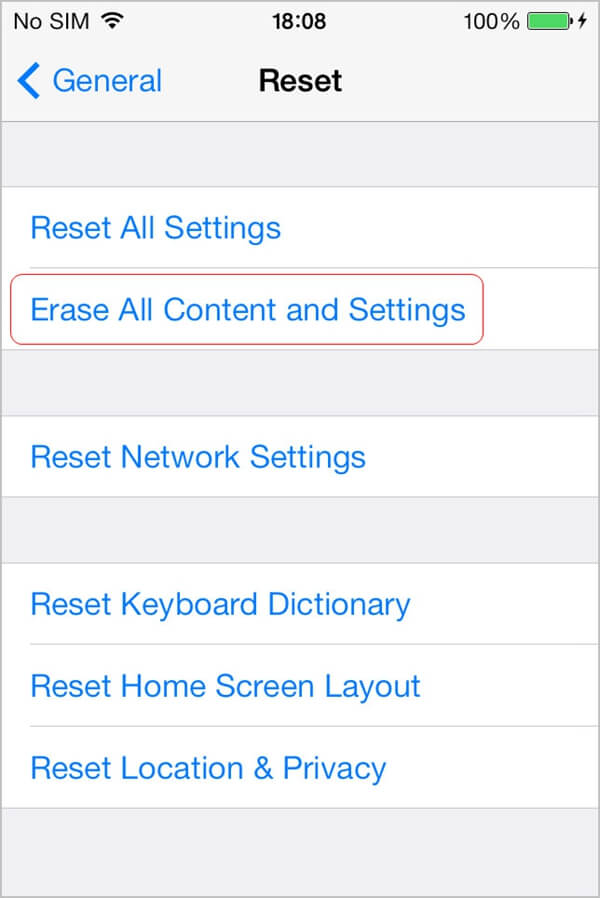
Vaihe 5. Kun nollaustyö on valmis, aloitetaan poistettujen valokuvien hakeminen iCloudista. Kun olet suorittanut poistotyön, edessäsi tulee uusi sivu. Valitse "Palauta iCloudista".

Osa 2. Miten noutaa valokuvat iCloud-varmuuskopioinnista valikoivasti
Viimeinen menetelmä on helppo käyttää. Siinä vaaditaan kuitenkin poistamaan kaikki olemassa olevat tiedot ja et saa valita tietoja valikoivasti. Tämän ongelman voittamiseksi tarvitsemme kolmannen osapuolen ohjelmiston apua. Suosittelen sinua iPhone Data Recovery. iPhone Data Recovery on ammattimainen palautusohjelmisto Apeaksoftilta. Se omistautuu erilaisten tietojen hakemiseen iOS-järjestelmästäsi missä tahansa tilanteessa, jossa kohtaat. Valittavanasi on 3 tilaa. Ohjelmiston 3 tilasta löydät helposti "Palauta iCloud-varmuuskopiosta", jonka avulla voit ratkaista ongelmasi. Ja kuten muut palautusohjelmat, iPhone Data Recovery tarjoaa palvelun, jolla voit esikatsella palautettavia tietoja. Ja se voi toimia uusimman version järjestelmän kanssa. iPhone Data Recoveryn avulla voit helposti palauttaa poistetut valokuvasi iCloudista.
Tärkeimmät ominaisuudet:
- 1. Tuetaan uusinta iOS-järjestelmää.
- 2. Voit esikatsella kuvia konformaatiota varten.
- 3. Tuetaan valokuvia, videoita, tekstiviestejä, äänitiedostoja, sovelluksia ja niin edelleen.
- 4. Helppo käyttää suurella nopeudella.
Tässä on jokainen vaihe kadonneiden kuviesi palauttamiseksi iCloudista.
Vaihe 1. Lataa iPhone Data Recovery viralliselta verkkosivustolta ja asenna se tietokoneeseen tai Maciin. Käynnistä se.
Vaihe 2. Käyttöliittymän vasemmalla puolella on kolme vaihtoehtoa. Napauta kolmatta - "Palauta iCloud-varmuuskopiotiedostosta".
Vaihe 3. Voit lisätä oman Apple-tilin ja salasanan. Huomaa, että tilin tulee olla sama kuin se, johon varmuuskopioit tiedot.

Vaihe 4. Sitten näet ikkunan, jossa sinua pyydetään valitsemaan palautettavien tietojen muoto. Valitse vain "Camera Roll", "Photos Stream", "Photo Library", "App photos". Ja napsauta sitten "Seuraava". Kuten edellä mainittiin, se mahdollistaa sen palauttaa poistetun musiikin, valokuvat, viestit, puhelutiedot ja paljon muuta.

Vaihe 5. Valintasi jälkeen se alkaa automaattisesti havaita ja skannata haluamasi tiedot. Kaikki tiedot näkyvät käyttöliittymän vasemmalla puolella, ja halusit valokuvat oikealla puolella. Valitse valokuvat ja esikatsele niitä. Kun olet valmis, napauta "Palauta".

Älä missaa: Miten poista valokuvia iPhone-varmuuskopiosta.
Yhteenveto
Tämän artikkelin lukemisen jälkeen sinulla saattaa olla lyhyt käsitys iPhonen tietojen palautuksesta. Ja olen varma, että ymmärrät kuinka noutaa poistetut valokuvat iCloudista iPhone Data Recovery -sovelluksella. Ja voit valita menetelmän ongelmasi ratkaisemiseksi. Kaikki vaiheet ovat helppokäyttöisiä kaikille.
Näillä kahdella menetelmällä on omat hyvät ja huonot puolensa. Mutta tärkeintä on, että valitset sopivan. Vaikka on olemassa erilaisia tapoja palauttaa poistetut valokuvat iCloudista, sinun on parempi varmuuskopioida ne ennen kuin kohtaat tietojen katoamisen, koska on mahdollista, että kadonneita tietojasi ei voida palauttaa. Kaiken kaikkiaan varmuuskopioinnin omaksuminen voi vapauttaa sinut monista ongelmista.




